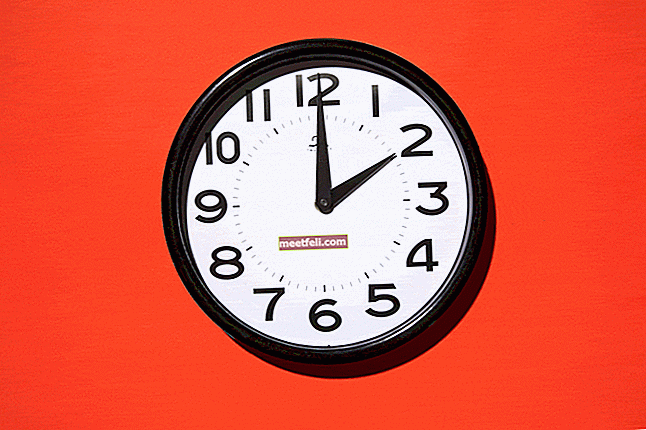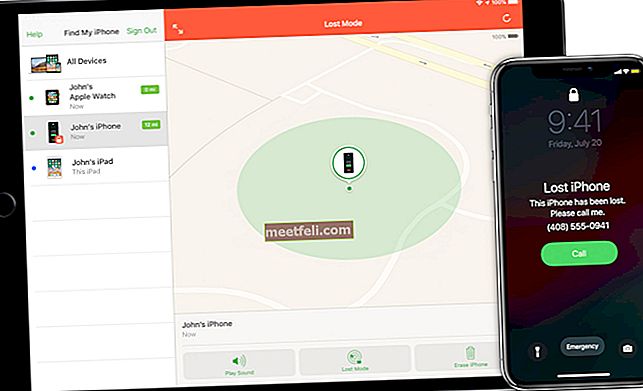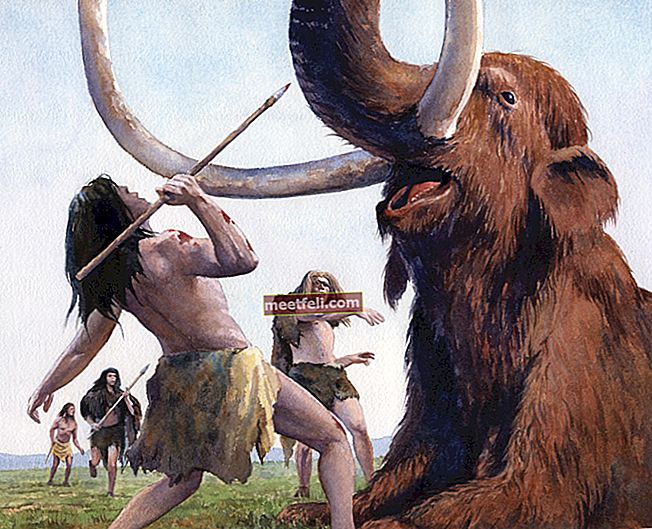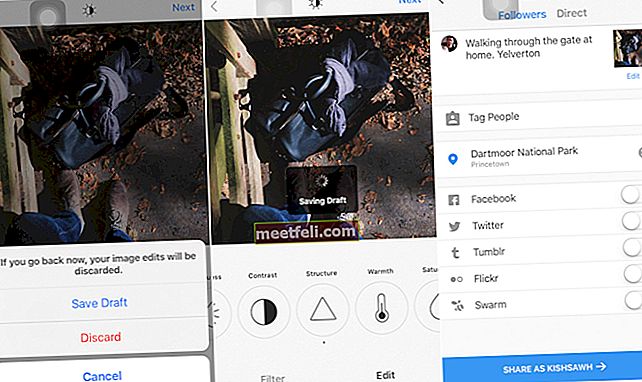Android, sadeliği ve mükemmel performansı ile tanınan mükemmel bir işletim sistemidir. İşletim sisteminin hangi sürümüne sahip olursanız olun, arada bir bir sorunla karşılaşabilirsiniz. Bir sorun fark ettiğimizde, genellikle kısa süre içinde tamirhaneyi ziyaret etmemiz veya yeni bir telefon veya tablete yatırım yapmamız gerektiğini düşünürüz. İyi haber şu ki, sorunların çoğunu kendi başınıza çözebilirsiniz, özellikle de bundan bir üçüncü taraf sorumluysa. Android çok kullanışlı bir araçla birlikte gelir - Güvenli mod. İndirdiğimiz uygulamalardan birinin soruna neden olup olmadığını anlamamıza yardımcı olur. Bu sefer, Android'i Güvenli moda nasıl başlatacağınızı göstereceğiz.
Ayrıca bkz: Android'in Tüm Varyantlarda Wi-Fi'ye Bağlanmaması Nasıl Onarılır
Android'de Güvenli mod nedir?
Android'i Güvenli moda nasıl başlatacağınızı göstermeden önce, Güvenli modun ne olduğunu açıklayalım.
Güvenli mod, Android kullanıcılarının, indirdikleri uygulamalardan birinin cihazlarında soruna neden olup olmadığını anlamalarına yardımcı olan kullanışlı bir sorun giderme aracıdır. İster inanın ister inanmayın, üçüncü taraf uygulamalar tonlarca soruna neden olabilir. Kötü kodlanmışlarsa, aşırı ısınma, GPS sorunları, gecikme, donma, pil boşalması ve diğer birçok sorundan sorumlu olabilirler.
Cihazınızı güvenli modda yeniden başlattığınızda, tüm üçüncü taraf uygulamaları devre dışı bırakılacaktır. Bu, yalnızca telefonunuz veya tabletinizle birlikte gelen uygulamaları kullanabileceğiniz anlamına gelir.
Telefonunuzu veya tabletinizi bir süre Güvenli modda kullanın, birkaç saat veya bir gün diyelim. Android cihazınızın Güvenli modda nasıl davrandığını görün. Aşırı ısınma veya gecikme fark ettiyseniz, cihazınızın hala yavaş çalışıp çalışmadığını veya ısınıp ısınmadığını görmek için bir süre kullanın. Durum böyle değilse ve her şey yolunda giderse, uygulamalardan biri kesinlikle sorundan sorumludur. Ancak, hangi uygulamanın suçlu olduğuna dair bir cevap alamazsınız. Üçüncü taraf uygulamaları tek tek silmeniz veya fabrika verilerine sıfırlama yapmanız gerekecektir. Öte yandan, sorun devam ederse, söz konusu sorun için diğer sorun giderme adımlarını deneyebilir, fabrika ayarlarına sıfırlayabilir ve hiçbir şey işe yaramazsa bir tamirhaneyi ziyaret edebilirsiniz.
Android'inizi Güvenli modda nasıl başlatırsınız?
Artık bu aracın ne olduğunu bildiğimize göre, Android 4.1 veya üstü için Android'i Güvenli modda nasıl başlatacağımızı görelim. Adımlar oldukça basit.
- Güç düğmesini basılı tutun
- Birkaç seçenek içeren menüyü göreceksiniz
- Kapat'a basın ve basılı tutun

- Bir veya iki saniye sonra, cihazınızı Güvenli modda yeniden başlatmak isteyip istemediğiniz sorulacaktır.

- Tamam'a dokunun
- Cihazınız yeniden başlatılacak ve ekranın sol alt köşesinde Güvenli modu göreceksiniz.

Artık Güvenli modda olduğunuza göre, cihazınızı normal şekilde kullanın. Herhangi bir sorun olmadan çalışırsa, soruna uygulamalardan birinin neden olduğundan emin olabilirsiniz. Tek çözüm, üçüncü taraf uygulamaları tek tek silmektir. Çok fazla uygulamanız varsa ve cihazınıza yeni bir başlangıç yapmak istiyorsanız fabrika ayarlarına sıfırlama yapabilirsiniz (aşağıda açıklanmıştır).
Uygulamaları silmek için aşağıdaki adımları izleyin:
- Ayarlar'a gidin
- Uygulamalar'a dokunun (bazı cihazlarda seçenek Uygulama Yöneticisi, Uygulamaları yönet vb .'dir)
- Ardından, "İndirilenler" bölümüne dokunun
- Silmek istediğiniz uygulamaya ve ardından Kaldır'a dokunun.

Tonlarca üçüncü taraf uygulamanız varsa ve bunları tek tek kaldırmanın zaman alıcı olduğunu düşünüyorsanız, fabrika verilerine sıfırlama işlemi gerçekleştirebilirsiniz. Ayrıca, sorun Güvenli modda devam ederse bunu deneyebilirsiniz. Bu, yalnızca uygulamaları değil, ayarları ve verileri de cihazınızdaki her şeyi silecektir. Bu yüzden her şeyi yedeklemeniz gerekiyor.
- Ayarlara git
- Ardından, Yedekle ve Sıfırla'ya dokunun
- Fabrika verilerine sıfırla'ya dokunun
- Telefonu sıfırla veya Tableti sıfırla'ya dokunun.

Güvenli mod nasıl kapatılır?
Güvenli moddan çıkmaya hazır olduğunuzda, Güç düğmesini basılı tutun ve ardından Yeniden Başlat'a dokunun. Cihazınız normal moda geçecek ve her zamanki gibi kullanabilirsiniz.
Üçüncü taraf uygulamalar, LG G3, LG G4, Samsung Galaxy S5, Samsung S3 Samsung S6, Samsung S7, HTC One M9, HTC 10 ve diğer tüm modeller dahil olmak üzere tüm Android cihazlarda sorunlara neden olabilir. Android Güvenli modu sayesinde, bir uygulamanın aşırı ısınma, gecikme veya başka bir sorundan sorumlu olup olmadığını kolayca anlayabilirsiniz. Durum buysa, uygulamaları silin. Bunları daha sonra her zaman birer birer yükleyebilir ve hangisinin soruna neden olduğunu ilk etapta görebilirsiniz.
Uygulamaları Google Play'den indirirken yorumlar bölümüne dikkat edin. Diğer Android kullanıcılarının söylediklerine bakın. Pil tüketiminden veya diğer bazı sorunlardan çok şikayet ederlerse, o uygulamayı indirmekten kaçının. İşin iyi yanı, Google Play'de tonlarca uygulama olması, böylece kusursuz çalışan benzer bir uygulama bulabilirsiniz!